Быстрее молнии: обзор игрового монитора EIZO Foris FG2421
О подобном быстром мониторе мы уже писали весной, это был AOC G2460Pqu. Его TN-матрица могла обновляться с частотой до 140 Гц и имела время отклика в 1 мс. Этот дисплей оставил после себя хорошее впечатление, даже не смотря на тип используемой матрицы.
 Сегодня мы расскажем о мониторе EIZO Foris FG2421. В этом дисплее используется MVA-матрица Sharp LQ235D1LW03 со статической контрастностью 5000:1 и минимальным временем отклика менее 1 мс. Звучит заманчиво, да и сам монитор выглядит весьма привлекательно.
Сегодня мы расскажем о мониторе EIZO Foris FG2421. В этом дисплее используется MVA-матрица Sharp LQ235D1LW03 со статической контрастностью 5000:1 и минимальным временем отклика менее 1 мс. Звучит заманчиво, да и сам монитор выглядит весьма привлекательно.
⇡#Технические характеристики
EIZO Foris FG2421 Диагональ, дюймов 23,5 Соотношение сторон 16:9 Покрытие матрицы Матовое Стандартное разрешение, пикс. 1920×1080 PPI 93,74 Параметры изображения Тип матрицы VA Заявленный цветовой охват НД Тип подсветки НД Макс. яркость, кд/м2 400 Контрастность статическая 5000:1 Контрастность динамическая 15000:1 Количество отображаемых цветов 1,06 млрд Частота горизонтальной развёртки, кГц HDMI: 15—100; DVI: 31—138; DisplayPort: 31—138; Частота вертикальной развёртки, Гц HDMI: 23—122; DVI: 59—122; DisplayPort: 49—122; Время отклика BtW, мс НД Время отклика GtG, мс 5 (менее 1 мс при включенном режиме 240 Гц) Максимальные углы обзора по горизонтали/вертикали, ° 176/176 Разъемы Видеовходы 1 x Dual-link DVI-D;1 x DisplayPort;1 x HDMI; Видеовыходы НД Дополнительные порты 2 x USB 2.0 Type A;1 x USB 2.0 Type B;1 x аудиовход (mini-jack 3,5 мм)1 x аудиовыход (mini-jack 3,5 мм)1 x выход на наушники (mini-jack 3,5 мм) Встроенные колонки: число х мощность, Вт Нет Физические параметры Регулировка положения экрана Угол наклона, регулировка по высоте VESA-крепление: размеры (мм) НД Крепление для замка Kensington Да Блок питания Внутренниый Макс. потребляемая мощность: в работе / в режиме ожидания (Вт) 53/<0,5 Габаритные размеры (с подставкой)ДхВхГ, мм 563,5x391—451x200 Габаритные размеры (без подставки)ДхВхГ, мм 563,5x391—451x75 Масса нетто (с подставкой), кг НД Масса нетто (без подставки), кг НД Гарантийный срок НД Ориентировочная цена, руб. 25 000 Максимальная яркость 23,5-дюймового Full HD-экрана должна составить 400 кд/м2 — такой запас яркости будет полезен при использовании стереоскопических затворных очков (самый интересный вариант — NVIDIA 3D Vision). Матовое покрытие монитора также лишним не будет — во время игр случайные блики не будут отвлекать игроков.
Про статическую контрастность мы уже говорили вначале, её соотношение составляет 5000:1. Для просто «десктопного» монитора это необычайно много, а вот для MVA-матриц это результат не такой уж и редкий. Яркость субпикселов кодируется 10 битами по схеме 8-бит + FRC. Однако цветовой охват панели не превышает sRGB по той причине, что используется подсветка типа W-LED (а не WG-CCFL либо GB-r-LED).
С простыми параметрами мы разобрались, поэтому теперь мы переходим к параметрам сложным, а именно к частоте обновления экрана в 240 Гц и времени отклика «менее 1 мс». На момент написания этой статьи мониторов с такой большой частотой обновления экрана к нам в тестовую лабораторию ещё не попадало. Да и на рынке их не очень-то много — конкурентов у героя нашей статьи и вовсе нет. До EIZO Foris FG2421 самым быстрым монитором мы считали уже упомянутый AOC G2460Pqu, максимальная частота обновления экрана которого составляла 140 Гц. У нашего подопытного этот параметр почти в два раза выше — 240 Гц. Попробуем разобраться, зачем нужные такие безумные значения.
Для начала отметим, что собственная частота обновления матрицы и поддержка сигнала определенной частоты — разные вещи. На вход EIZO Foris FG2421 может принимать сигнал с частотой от 60 до 120 кадров/с.
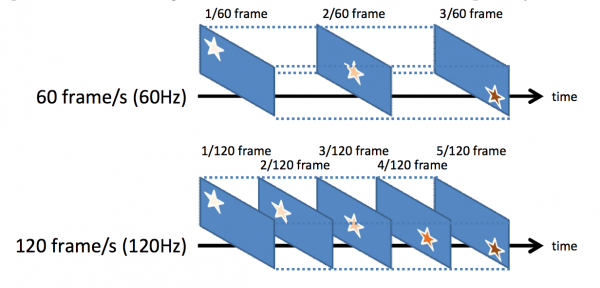 Раскадровка при частоте входящего сигнала в 60 и 120 Гц
Раскадровка при частоте входящего сигнала в 60 и 120 Гц
А вот сама матрица всегда обновляется с частотой 240 Гц, что означает дублирование кадров в случае с сигналом 120 Гц и учетверение при сигнале 60 Гц. Само по себе это не оказывает никакого заметного влияния на изображение: все выглядит точно так же, как на обычном 60- или 120-герцевом экране.
Настоящая магия начинается тогда, когда в силу вступает режим Turbo 240. LED-подсветка матрицы при его включении мерцает с частотой 240 Гц синхронно с обновлением кадров — так, что большую часть времени своей «жизни» кадр затемнен, а видимым становится лишь в течение краткого импульса.
Необходимость в такой странной — на первый взгляд — технологии, связанна со следующим фундаментальным недостатком LCD-дисплеев (по сравнению с ЭЛТ). Даже при бесконечно малом времени отклика движущиеся объекты на жидкокристаллическом экране выглядят размытыми для человеческого глаза. Причина этого явления в том, что движение на экране представлено как последовательность статических положений объекта, каждое из которых непрерывно занимает определенное время — 1/60 или 1/120 секунды (sample-and-hold-экран). В то же время направление взора, следящего за объектом, перемещается непрерывно, предвосхищая его следующее положение, как если бы перед человеком была реальная вещь. Как следствие, пока изображение остается неизменным в течение 1/60 или 1/120 с, глаз успевает сместиться — и размытый шлейф возникает уже не на экране, а на самой сетчатке (cетчатке) глаза. Убедиться в этом явлении воочую позволит простой браузерный тест.
ЭЛТ-мониторы лишены такого недостатка. Поскольку изображение формируется построчно сканирующим лучом, и люминофор отдельных пикселов быстро угасает, отдельно взятый участок экрана предъявляется наблюдателю на краткое время. Движение объекта представлено отдельными, разнесенными во времени импульсами, между которыми изображение залито черным. Перемещаясь по черному полю вслед за воспринимаемой линией движения, взгляд не вызывает размытия ретинального образа.
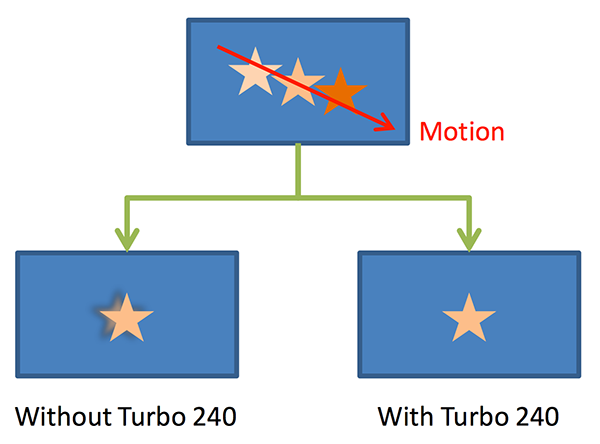 Назначение Turbo 240 в том, чтобы превратить дисплей из типа sample-and-hold в импульсный за счет введения мерцания подсветки на частоте 240 Гц синхронно с обновлением кадров. Таким образом непрерывно предъявляемые кадры превращаются в отделенные моментами черноты импульсы — аналогично ЭЛТ, в конечном счете избавляя зрителя от размытия движущихся объектов.
Назначение Turbo 240 в том, чтобы превратить дисплей из типа sample-and-hold в импульсный за счет введения мерцания подсветки на частоте 240 Гц синхронно с обновлением кадров. Таким образом непрерывно предъявляемые кадры превращаются в отделенные моментами черноты импульсы — аналогично ЭЛТ, в конечном счете избавляя зрителя от размытия движущихся объектов.
Необходимость внутреннего обновления матрицы именно на частоте 240 Гц, по всей видимости, объясняется другой задачей: во-первых, происходит в два раза больше вспышек, чем на частоте 120 Гц, что компенсирует отчасти снижение яркости, неизбежное оттого, что светодиоды подсветки работают не непрерывно, а лишь долю секунды. Кроме того, на частоте 240 Гц мерцание менее заметно для пользователя, чем на частоте 120 Гц.
Аналогично действует технология LightBoost в мониторах, сертифицрованных для работы с комплектами затворых очков NVIDIA 3D Vision 2. Неофициальным способом ее можно запустить и без очков — с той же целью, что и режим Turbo 240 в дисплее EIZO, но падение яркости просто колоссально, ведь у таких мониторов светодиоды подсветки могут мерцать лишь со вдвое меньшей частотой.
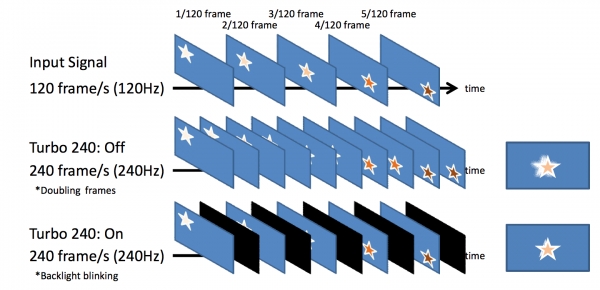 Раскадровка при включенном или выключенном режиме Turbo 240
Раскадровка при включенном или выключенном режиме Turbo 240
В качестве отступления от темы отметим, что создатели монитора позаботились о том, чтобы в глаза не бросалось мерцание подсветки вне режима Turbo 240, причиной которого в таком случае является банальная регулировка яркости за счет широтно-импульсной модуляции (PWM). Чтобы добиться низкого уровня подсветки, монитор снижает яркость светодиодов за счет управления напряжением питания, насколько это возможно (от 20 до 100% номинальной яркости), и лишь затем подключается ШИМ на высокой частоте и с низкой амплитудой колебаний напряжения.
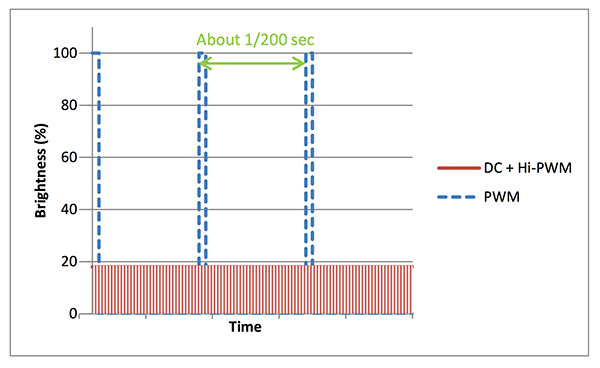 Теперь поговорим про время отклика матрицы. Производитель заявляет, что время отклика матрицы (GtG) составляет 5 мс, а при включенном режиме Turbo 240 оно снижается менее чем до 1 мс. На графиках это выглядит следующим образом:
Теперь поговорим про время отклика матрицы. Производитель заявляет, что время отклика матрицы (GtG) составляет 5 мс, а при включенном режиме Turbo 240 оно снижается менее чем до 1 мс. На графиках это выглядит следующим образом:
 Благодаря мерцанию подсветки в цикле обновления отдельно взятого кадра подсвечивается только финальная стадия, когда субпикселы успели отреагировать на изменение напряжения. В результате затемненный период маскирует то размытие изображения, которое имеет место уже не на сетчатке глаза, на самой матрице и вызвано инертностью жидких кристаллов. Впрочем, оценка «меньше 1 мс» в данном случае уже теряет свой физический смысл и говорит лишь о том, что матрица в режиме Trubo 240 столь же мало подвержена паразитному наложению содержимого предыдущего кадра на отображаемый, как если бы все кадры демонстрировались в течение полного времени, но время реакции действительно составляло менее 1 мс.
Благодаря мерцанию подсветки в цикле обновления отдельно взятого кадра подсвечивается только финальная стадия, когда субпикселы успели отреагировать на изменение напряжения. В результате затемненный период маскирует то размытие изображения, которое имеет место уже не на сетчатке глаза, на самой матрице и вызвано инертностью жидких кристаллов. Впрочем, оценка «меньше 1 мс» в данном случае уже теряет свой физический смысл и говорит лишь о том, что матрица в режиме Trubo 240 столь же мало подвержена паразитному наложению содержимого предыдущего кадра на отображаемый, как если бы все кадры демонстрировались в течение полного времени, но время реакции действительно составляло менее 1 мс.
⇡#Комплект поставки
Монитор поставляется в обычной невзрачной картонной коробке, на которую надета раскрашенная суперобложка.
 Помимо монитора и его подставки, в коробке обнаружились следующие кабели:
Помимо монитора и его подставки, в коробке обнаружились следующие кабели:
DisplayPort to Mini DisplayPort;
USB type B to USB type A (для подключения монитора к ПК);
Аудиокабель mini-jack to mini-jack (для вывода звука с ПК);
Кабель питания.
 В дополнение к кабелям в комплект входят две брошюры (инструкция и гарантия) и диск с фирменными утилитами EIZO.
В дополнение к кабелям в комплект входят две брошюры (инструкция и гарантия) и диск с фирменными утилитами EIZO.
⇡#Внешний вид
Выглядит монитор подчёркнуто сурово. Плавных линий в его конструкции практически нет, а корпус выполнен преимущественно из чёрного, шершавого пластика. Правда, есть несколько цветных оазисов: красное кольцо для кабелей, расположенное на подставке монитора, такая же красная окантовка логотипа производителя на задней стороне дисплея и крошечный цветной логотип EIZO, ютящийся в левом нижнем углу рамки монитора. Крепления VESA у героя нашей статьи не предусмотрено, поэтому повесить его на стену, увы, невозможно.


 Логотип EIZO может светиться белым цветом — его подсветка включается в меню монитора.
Логотип EIZO может светиться белым цветом — его подсветка включается в меню монитора.
Элементы управления находятся на передней стороне монитора, в центре нижней части рамки. Слева от ряда клавиш располагается датчик освещённости, а справа — индикатор работы дисплея. Датчиком и индикатором можно управлять в меню: можно включить автоподстройку яркости под внешнее освещение и выключить индикатор работы монитора, если потребуется.
 На левой стороне монитора есть 3,5-мм аудиоразъём, предназначенный для подключения наушников. Гарнитуру к нему подключать можно, но от микрофона при этом толку не будет: монитор EIZO Foris FG2421 может только выводить звук, да и то лишь на наушники — своих динамиков у него нет.
На левой стороне монитора есть 3,5-мм аудиоразъём, предназначенный для подключения наушников. Гарнитуру к нему подключать можно, но от микрофона при этом толку не будет: монитор EIZO Foris FG2421 может только выводить звук, да и то лишь на наушники — своих динамиков у него нет.

 На правой стороне монитора есть три разъёма USB второй версии: один «типа B» и два «типа A». Чтобы последние работали, монитор необходимо подключить к компьютеру с помощью первого. Попасть в них вслепую, кстати, будет не очень просто, поскольку они прячутся в небольшом углублении.
На правой стороне монитора есть три разъёма USB второй версии: один «типа B» и два «типа A». Чтобы последние работали, монитор необходимо подключить к компьютеру с помощью первого. Попасть в них вслепую, кстати, будет не очень просто, поскольку они прячутся в небольшом углублении.

 Порты и разъёмы EIZO Foris FG2421 расположены на задней его стороне — здесь нет ничего необычного. В «правой части спины» установлен разъём питания и тумблер включения дисплея.
Порты и разъёмы EIZO Foris FG2421 расположены на задней его стороне — здесь нет ничего необычного. В «правой части спины» установлен разъём питания и тумблер включения дисплея.
 А вот в левой части собраны все три видеовхода (DisplayPort, DL-DVI и HDMI), а также пара 3,5-мм аудиоразъёмов для ввода и вывода аудио. Если вы задумались о том, куда стоит подключать наушники — к левому торцу монитора или к разъёму на задней панели, то лучшим выбором будет левая панель. Сигнал, выводимый через разъём на задней панели, оказывается очень слабым, соответственно, звук будет тихим. Вероятно, здесь требуется внешний усилитель. Кроме того, если подключить наушники в разъём на левой панели, то в другом 3,5-мм аудиоразъёме звук пропадёт.
А вот в левой части собраны все три видеовхода (DisplayPort, DL-DVI и HDMI), а также пара 3,5-мм аудиоразъёмов для ввода и вывода аудио. Если вы задумались о том, куда стоит подключать наушники — к левому торцу монитора или к разъёму на задней панели, то лучшим выбором будет левая панель. Сигнал, выводимый через разъём на задней панели, оказывается очень слабым, соответственно, звук будет тихим. Вероятно, здесь требуется внешний усилитель. Кроме того, если подключить наушники в разъём на левой панели, то в другом 3,5-мм аудиоразъёме звук пропадёт.
 Съёмная подставка EIZO Foris FG2421 получилась небольшой, но со своими обязанностями она справляется хорошо благодаря четырём длинным полукруглым ножкам.
Съёмная подставка EIZO Foris FG2421 получилась небольшой, но со своими обязанностями она справляется хорошо благодаря четырём длинным полукруглым ножкам.
 На верхнюю сторону подставки можно установить красное кольцо для кабелей, которое сможет внести толику порядка в хаос, обычно царящий за монитором. Кольцо получилось довольно большим, а установить его можно как параллельно, так и перпендикулярно относительно ножки монитора.
На верхнюю сторону подставки можно установить красное кольцо для кабелей, которое сможет внести толику порядка в хаос, обычно царящий за монитором. Кольцо получилось довольно большим, а установить его можно как параллельно, так и перпендикулярно относительно ножки монитора.
 Ножка у монитора получилась невысокой, из-за чего поднимать EIZO Foris FG2421 можно лишь на небольшую высоту. А вот наклонять экран разрешено только диапазоне от 0 до 25 градусов.
Ножка у монитора получилась невысокой, из-за чего поднимать EIZO Foris FG2421 можно лишь на небольшую высоту. А вот наклонять экран разрешено только диапазоне от 0 до 25 градусов.
⇡#Меню и софт
Меню нашего подопытного оказалось очень простым, а вот управляться с ним неожиданно сложно. Во-первых, в тёмной комнате будет очень трудно разглядеть иконки, поясняющие действие каждой клавиши. А во-вторых, по какой-то причине разработчики не оснастили монитор клавишей [назад], позволяющей вернуться в предыдущий пункт меню. Для того чтобы вернуться назад, придётся выбрать в меню соответствующий пункт и нажать [Enter]. Не самое удобное решение для тех, кто любит долго и кропотливо изучать экранное меню дисплея.
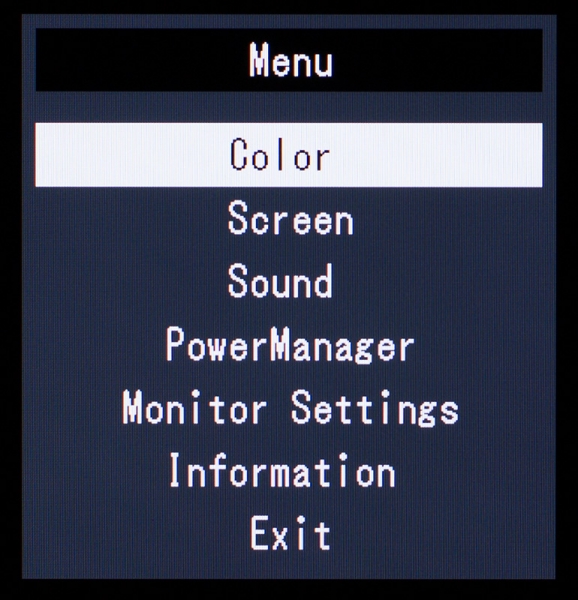 Меню монитора EIZO Foris FG2421: минимализм старой школы
Меню монитора EIZO Foris FG2421: минимализм старой школы
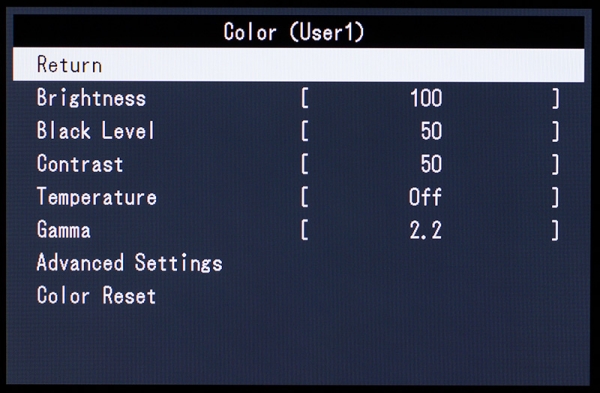 Основные настройки цвета в профиле User1. В других профилях часть настроек будет недоступна.
Основные настройки цвета в профиле User1. В других профилях часть настроек будет недоступна.
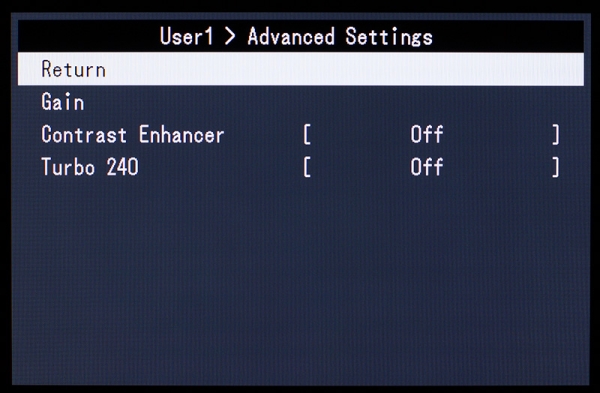 У монитора есть несколько предустановленных производителем профилей изображения: FPS1, FPS2, RTS и Web. Друг от друга они отличаются настройками гаммы, включенным или выключенным динамическим контрастом, а также опцией Turbo 240. Последняя в этих профилях «заблокирована», то есть изменить её значение невозможно. Например, опция Turbo 240 постоянно включена в профилях FPS1 и FPS2, а вот в профиле WEB она выключена — и повлиять на этот порядок вещей пользователь никак не может. К слову, в профиле RTS режим Turbo выключен, но при желании его можно активировать вручную.
У монитора есть несколько предустановленных производителем профилей изображения: FPS1, FPS2, RTS и Web. Друг от друга они отличаются настройками гаммы, включенным или выключенным динамическим контрастом, а также опцией Turbo 240. Последняя в этих профилях «заблокирована», то есть изменить её значение невозможно. Например, опция Turbo 240 постоянно включена в профилях FPS1 и FPS2, а вот в профиле WEB она выключена — и повлиять на этот порядок вещей пользователь никак не может. К слову, в профиле RTS режим Turbo выключен, но при желании его можно активировать вручную.
Для тех, кто хочет получить полный доступ к экранному меню, было сделано три пользовательских профиля USER, в которых можно было крутить всё, что душе угодно. А при помощи утилиты «Screen Manager Pro for Gaming» полюбившиеся настройки можно будет сохранить в на жестком диске.

 Выбор источника сигнала, размера изображения на экране и цветового пространства
Выбор источника сигнала, размера изображения на экране и цветового пространства
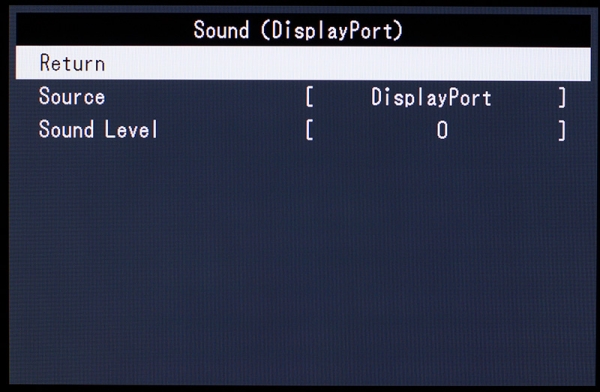 Выбор источника аудиосигнала
Выбор источника аудиосигнала
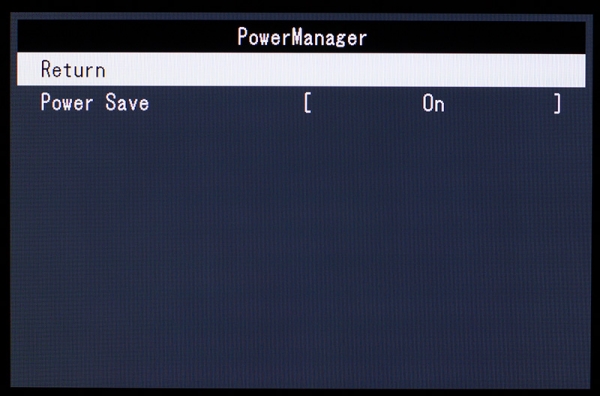
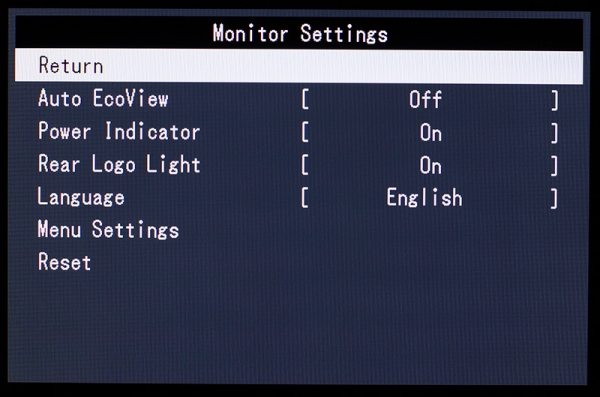 Настройки монитора. Здесь можно включить русский язык в меню
Настройки монитора. Здесь можно включить русский язык в меню
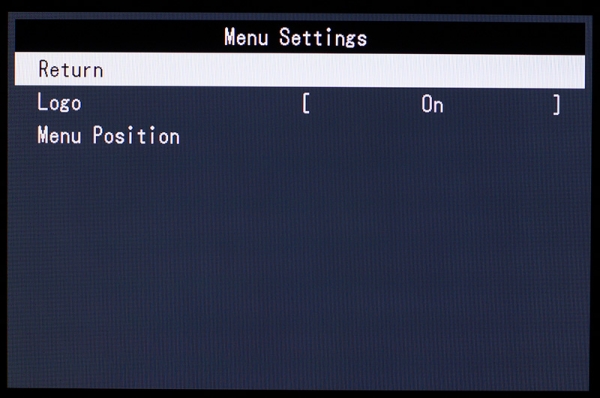
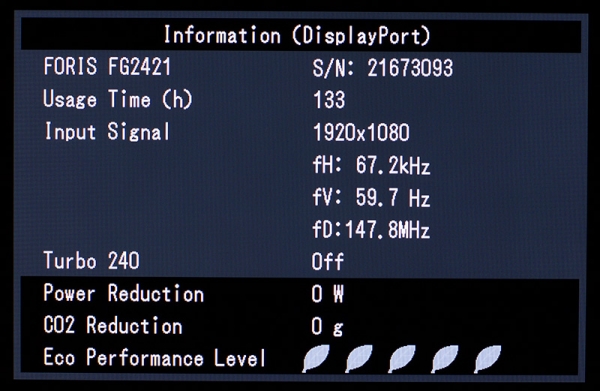 Информация о соединении и спасении нашей планеты (три нижние строки)
Информация о соединении и спасении нашей планеты (три нижние строки)
Если монитор будет использоваться вместе с ОС Windows, можно воспользоваться утилитой Screen Manager Pro for Gaming, с помощью которой можно будет изменять практически все настройки монитора из Windows, не заглядывая в экранное меню. Кроме того, в эта же программа позволяет экспортировать или импортировать свои настройки, что по достоинству должны оценить пользователи, часто заглядывающие в экранное меню монитора.
Здесь же можно включить автоустановку профилей при запуске конкретной программы или игры: например, при запуске игры в монитор будут автоматически загружаться настройки пользователя, оптимально подходящие для запускаемого шутера или стратегии.
Следующая страница →
Материалы по теме
Полный текст статьи читайте на 3DNews
